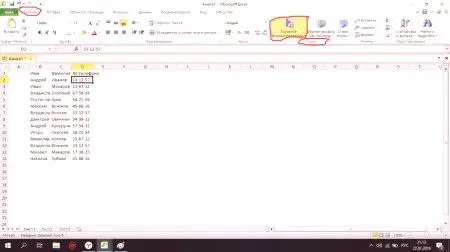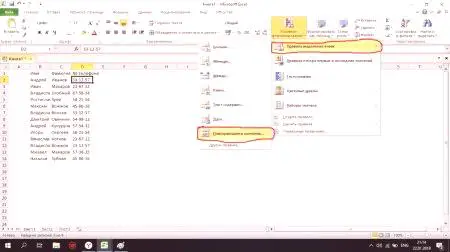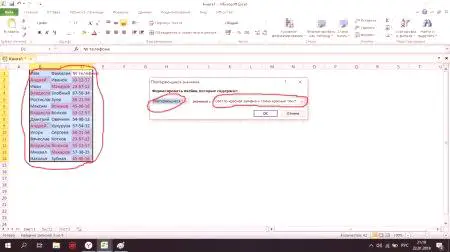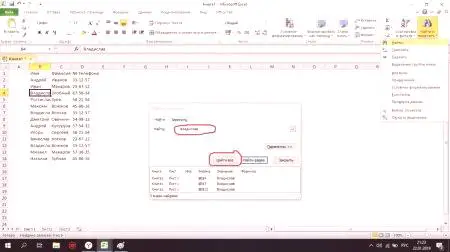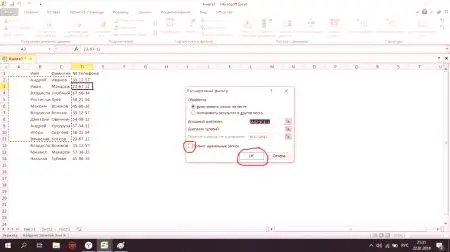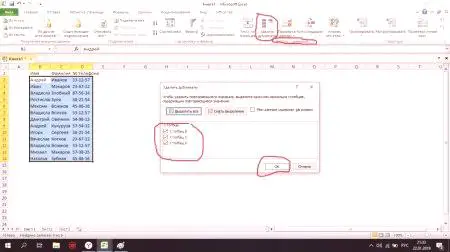Ak je váš pracovný rutina, ktorý tvárou v tvár situácii, ktorá vyžaduje veľké množstvo dát do procesu, a to bez použitia nákladného zariadení a atrament, potom, Excel, ktoré vám pomôžu. Tento nástroj zvláda dobre s výstavbou tabuliek, grafov, tabuliek a pomáha účtovných výpočtov. Tento článok bude detail analyzované spôsoby, v ktorom môžete nájsť rovnakú hodnotu v stĺpci Excel, ktoré urobí výkon svojej práce v tejto aplikácii oveľa rýchlejšie a lepšie.
Vyhľadávanie podľa farieb
Takže predpokladajme, že je potrebné poskytnúť rovnakú hodnotu v názvy tabuliek Excelu, pretože to takto:
Vyberte miesto, kde sa bude vyhľadávanie vykonávané rovnaké hodnoty. Otvorte kartu Domov. Prejdite do sekcie Štýly. Vyberte podmienené formátovanie. Ďalej "Pravidlá prideľovania buniek". Potom zopakujte "Opakovať hodnoty". Po všetkých vyššie uvedených krokov, je okno, ktoré zobrazuje niekoľko bodov:
ukazuje, opakované dát;, ktorý ukazuje, farebný náter sa nachádza duplikáty; tlačidlo potvrdenia.Táto metóda je veľmi jednoduchá a účinná, umožní aj tie neskúsené užívateľovi nájsť rovnaké hodnoty v dvoch stĺpcoch v Exceli.
, Vyhľadanie a zvýraznenie "
Nasledujúce metóda, rovnako ako predchádzajúce, veľmi jednoduché a spoľahlivé, pokiaľ ide o vyhľadávanie opakujúcich sa objektov. On jeZaručená prináša pozitívny výsledok. Aby ste to mohli pomôcť pomerne ľahko a efektívne, musíte vykonať niekoľko krokov, a to:
Otvorte kartu Domov. V pravom hornom rohu vyhľadajte sekciu "Úpravy". Vyberte funkciu Hľadanie a výber. Zobrazí sa malé okno, v hornej časti ktorého kliknite na tlačidlo "Nájsť". Do zadaného poľa zadajte názov požadovanej hodnoty a kliknite na "Nájsť". Potom stlačte klávesy Ctrl + A, aby ste zvýraznili nájdené objekty.Po všetkých akciách môžete ľahko nájsť duplicitné hodnoty v programe Excel a farbiť ich v akejkoľvek farbe pre najrýchlejšie vyhľadávanie. Okrem toho je k dispozícii funkcia odstránenia nájdených hodnôt. Keď je množstvo informácií veľmi veľké a nie je čas analyzovať a hľadať manuálne, potom sa táto metóda vyhľadávania stane vaším spasiteľom v súčasnej situácii.
Rozšírený filter
Zistenie rovnakých hodnôt v stĺpci Excel pre vás stále zostáva problémom? Použite rozšírený filter. Pomocou toho budete môcť zistiť a odstrániť ihneď všetky duplikáty. Aby sme použili túto metódu, potrebujeme:
Vyberte jednu bunku tabuľky, ktorú potrebujeme. Prejdite na kartu "Dáta". Nájdite časť "Triedenie a filtrovanie". Zvoľte "Advanced". Pred našimi očami sa zobrazí okno, v ktorom je potrebné nakonfigurovať filtrovanie vybranej tabuľky. Okrem odstránenia môžeme tiež presunúť duplikáty nájdené inde. Postupujte takto:
VV časti "Spracovanie" vyberte položku "Kopírovať výsledok na iné miesto" (zadajte rozsah, v ktorom chcete presunúť nájdené hodnoty). Začiarknite políčko vedľa položky "Len jedinečné údaje". Po všetkých vyššie uvedených krokoch môžete ľahko nájsť rovnaké hodnoty v stĺpci Excel a odstrániť ich kopírovaním zadanej oblasti (len ak ste si vybrali požadovaný stĺpec programu Excel a vykonali všetky vyššie uvedené operácie) , Okrem toho môžete spracovávať aj údaje na tom istom mieste. Ak chcete urobiť, vykonajte všetky rovnaké akcie okrem jedného - namiesto položky "Kopírovať výsledok do iného" vyberte možnosť "Filtrovanie zoznamu na mieste".
Potom prejdite na kartu "Data" a nájdite sekciu "Manipulácia s údajmi", kde kliknite na "Odstrániť duplicity". Ďalej sa pred sebou zobrazí malé okno, kde budete musieť vybrať požadované stĺpce a kliknúť na tlačidlo "OK".
Táto metóda je o niečo zložitejšia, ako sa už spomínalo, ale s jej pomocou môžete nájsť duplicitné hodnoty v stĺpci programu Excel alebo ich presunúť do inej oblasti a potom ich odstrániť v predchádzajúcom umiestnení.
Záver
V tomto článku sme detailne diskutovali o niekoľkých metódach, pomocou ktorých si môžete vybrať, odstrániť a nájsť duplikáty v programe Excel. Ak použijete niektorú z vyššie uvedených metód, budete určite schopní dosiahnuť úlohy. Tieto metódy nie sú jedinečné pri hľadaní opakovaných hodnôt v programe, ale sú pomerne jednoduché a efektívne v porovnaní s inými. Viac sa nemusíte nudiť a dlho nájsť ten správnyopakovať hodnotu v celej aplikácii. Teraz pomocou niekoľkých jednoduchých krokov môžete rýchlo nájsť rovnaké hodnoty v stĺpci programu Excel.